Di awali dengan hp teman saya yang mengalami ketika dinyalakan
hanya keluar logo saja tak mau mau masuk sistem dan akhirnya saya putuskan saya
lakukan flashing.
Karena sudah lama saya tidak membuat artikel dan pada kesempatan kali
ini saya akan membahas tentang cara mengatasi Samsung Galaxy Ace 3 GT-S7270
bootloop dengan flashing via Odin .
Samsung Galaxy Ace 3 GT-S7270 bootloop yaitu pada saat di nyalakan hanya berhenti di logo samsung saja dan tidak bisa masuk menu home, sudah anda lakukan hard reset di mode recovery tetapi tetap saja mengalami masalah tersebut. Untuk mengatasi masalah seperti ini anda harus melakukan flash ulang Samsung Galaxy Ace 3 GT-S7270 via Odin.
Samsung Galaxy Ace 3 GT-S7270 bootloop yaitu pada saat di nyalakan hanya berhenti di logo samsung saja dan tidak bisa masuk menu home, sudah anda lakukan hard reset di mode recovery tetapi tetap saja mengalami masalah tersebut. Untuk mengatasi masalah seperti ini anda harus melakukan flash ulang Samsung Galaxy Ace 3 GT-S7270 via Odin.
Di dalam plesing ada beberapa aplikasi yang dibutuhkan di antaranya sebagai berikut:
1 .Odin
Sebelum melakukan flash ulang Samsung Galaxy Ace 3 GT-S7270, saya
ingin membahas sedikit tentang apa itu Odin ? Odin merupakan sebuah sofware
yang berguna untuk update fimware/stock rom. Dengan odin kita bisa mengatasi
smartphone yang mengalami bootloop, salah satunya Samsung Galaxy Ace 3
GT-S7270. Setelah melakukan flash, Samsung Galaxy Ace 3 GT-S7270 akan bisa
melakukan booting lagi dengan baik seperti pada saat pertama kali anda membeli
dari pabrik.
2.
Samsung
Usb driver
Melakukan flash Samsung Galaxy Ace 3 GT-S7270 pastinya bukan
software Odin saja yang dibutuhkan, melainkan beberapa bahan lainnya yaitu
Samsung Usb driver dan sebuah fimware yang harus sesuai dengan tipe Samsung
Galaxy Ace 3 GT-S7270 milik anda. Bahan-bahan tersebut sudah saya siapkan
dibawah ini yang dapat anda download secara gratis. Silahkan anda ikuti cara
flash Samsung Galaxy Ace 3 GT-S7270 di bawah ini.
3.
Fimware
Samsung Galaxy Ace 3 GT-S7270
Fimware Samsung Galaxy
Ace 3 GT-S7270 adalah dikenal sebagai perangkat lunak yang terpasang pada
sebuah perangkat keras. Dan tidah kalah penting dari progam di atas, Fimware
Samsung Galaxy Ace 3 GT-S7270 merupakan sistem yang kita masukan ke smartphone
dan program Odin dan Samsung Usb driver
sebagai pendukung untuk proses plesing.
Untuk bahasa indonesia
kita cari yang kode negaranya XSE. Contoh : XSE-S7270XXUAMFC-20130705174426_2
Tidah usah panjang lebar langsung aja kita mulai di tutorial kali
ini sudah saya lengkapi dengan firmware official yang saya upload ke google
drive. Sebelum kita mulai flesing downlad terlebih dahulu.
Download
dulu bahan-bahan dibawah ini :
Proses flashing Samsung Ace 3
GT-S7270 :
2. Ekstrak juga Odin dan Fimware Samsung Galaxy Ace 3 GT-S7270 yang telah di download
3. Matikan Samsung Galaxy Ace 3 GT-S7270 (untuk memastikan Samsung Galaxy Ace 3 GT-S7270 dalam keadaan mati, lepas batrai dan diamkan dulu beberapa detik)
4. Kemudian masuk kemenu download dengan cara menekan tombol Volume Down + Home + Power secara bersamaan sampai keluar tulisan Warning!! Seperti di bawah ini:
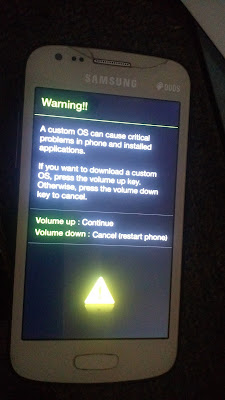
5. Selanjutnya tekan Volume up untuk memilih Continue dan otomatis akan masuk ke menu Download Samsung Galaxy Ace 3 GT-S7270 , kalau belum berhasil ulangi lagi dari no 1 jika berhasil seperti di bawah ini:
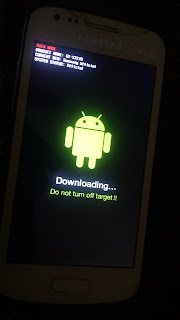
6. Kemudian buka Odin V3.09
7. Sekarang hubungkan Samsung Galaxy Ace 3 GT-S7270 ke PC menggunakan Kabel USB (Gunakan kabel usb yang original) lalu pastikan Samsung Galaxy Ace 3 GT-S7270 terdeteksi Odin dengan keluar warna hijau dan ada tulisan ID:COM di software Odin V3.09
8. Kemudian klik AP dan cari fimware Samsung Galaxy Ace 3 GT-S7270 yang telah di ekstrak tadi, klik saja 2x di fimware tersebut dan otomatis fimware akan termuat ke Odin V3.09 centang Auto Reboot F dan Nand Erase All
9. Selanjutnya klik Start di software Odin V3.09 dan proses flashing akan otomatis berjalan tunggu sampai selesai
10 . Apabila proses flashing Samsung Galaxy Ace 3 GT-S7270 sudah selesai akan keluar tulisan PASS! di software Odin V3.09, seperti pada gambar di bawah ini
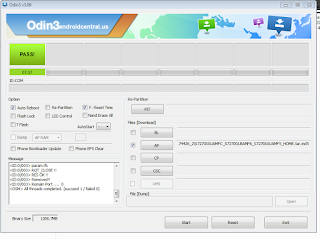
Proses flashing Samsung Galaxy Ace 3 GT-S7270 sudah selesai
Sekarang anda sudah berhasil melakukan flashing Samsung Galaxy Ace 3 GT-S7270, dan siap digunakan lagi, selamat mencoba...................
Semoga artikel ini dapat membantu anda mengatasi masalah pada system android Samsung Galaxy Ace 3 GT-S7270, jika ada yang kurang mengerti silahkan anda bertanya di komentar dan saya hanya bisa membantu lewat komentar.
dan bisa lihat vidio ini :






0 Komentar